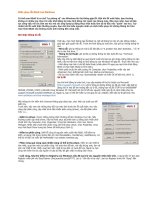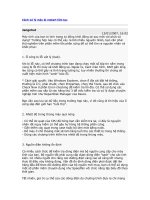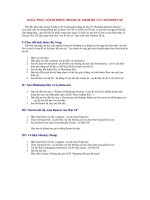Khắc phục lỗi font chữ bằng unikey
Bạn đang xem bản rút gọn của tài liệu. Xem và tải ngay bản đầy đủ của tài liệu tại đây (58.3 KB, 1 trang )
Chuyển mã Tiếng Việt bằng Unikey
Đối với một số
người, chuyện này xưa như trái đất, ai mà chẳng biết? nhưng đối với một số người khác thì họ
thường gặp những trở ngại như thế này mà chẳng biết hỏi ai là vậy.
Việc định dạng và trình bày bài viết bằng những phông chữ khác nhau cho thêm phần ấn tượng là
việc rất thường xuyên cho những ai sử dụng máy tính, nhưng cũng khá nhiều người không quen với
khái niệm mã tiếng Việt nên lắm lúc định dạng phông chữ này phông chữ nọ ngờ đâu nó thành
tiếng Ả Rập lăng quăng chứ không được như ý chúng ta muốn, nguyên nhân là do ta chưa
dùng đúng mã tiếng Việt dùng cho phông chữ đó, cho nên mới xảy ra hiện tượng ấy.
Thí dụ như bạn có một tài liệu lấy trên web hoặc bài viết nào đó lấy trên blog về bằng phông chữ
Times New Roman hoặc Verdana hoặc Arial, tức là dùng mã Unicode. Bây giờ bạn muốn định dạng
lại tài liệu ấy bằng phông chữ thư pháp của chúng tôi, như font HL Thưpháp 1BK chẳng hạn. Sau khi
chọn và đổi font, bạn thấy chữ lung tung chứ chẳng phải là chữ Việt nữa. Thế thì phải làm sao bây
giờ? Chẳng lẽ gõ lại văn bản từ đầu? Tất nhiên là không cần phải làm thế vì Unikey sẽ giúp ta làm
chuyện đó một cách nhanh đến không ngờ, vì trong Unikey có thêm tiện ích chuyển mã Tiếng Việt
bằng clipboard, thế mà lâu nay lắm khi chúng ta không để ý tới.
Đây là một tiện ích rất hay của Unikey, có thể chuyển qua lại hàng chục bảng mã tiếng Việt khác
nhau mà vẫn có thể giữ nguyên định dạng như Bold hoặc Italic ở tài liệu nguồn.
Theo thí dụ trên, như bạn đã biết, tài liệu gốc dùng mã Unicode (phông chữ Times New
Roman), bạn muốn chuyển sang phông chữ HL Thưpháp 1BK chẳng hạn, phông chữ này của chúng
tôi thuộc mã BK HCM 2, nghĩa là bạn phải chuyển từ mã Unicode sang mã BK HCM 2 đã, sau đó
mới định dạng thành font thư pháp lại.
Để làm được điều này, thí dụ như bạn đã mở tài liệu ấy ra trong Winword chẳng hạn, trước hết
bạn nhấn Ctrl+A để chọn hết văn bản Unicode, sau đó nhấn Ctrl+C để copy những gì đã chọn vào
bộ nhớ (clipboard).
Kế tiếp, bạn chạy chương trình Unikey, nếu chạy rồi thì bạn sẽ thấy biểu tượng chữ V hoặc chữ
E nằm ở System tray. Bạn nhấn Ctrl+Shift+F6 để mở công cụ Unikey Toolkit ra. Trong thí dụ
nêu trên, bạn chọn khung mã Nguồn là Unicode, bạn muốn chuyển sang mã Bachkhoa HCM 2 thì
bạn chọn khung mã Đích là BK HCM 2 như trên hình, sau đó bạn nhấn nút Chuyển mã là xong,
những gì đã copy trong bộ nhớ đã được chuyển mã.
Sau đó, bạn mở một trang văn bản mới trong Word, nhấn Ctrl+V để dán bộ nhớ (clipboard) vào,
có thể bạn sẽ thấy các chữ lăng quăng nhưng không sao đâu, bạn cứ yên tâm chọn tất cả các chữ
lăng quăng đó lại rồi định dạng thành phông chữ HL Thưpháp 1BK thế là xong. Bạn có thể định dạng
thêm bớt tùy ý. Từ ví dụ này, bạn có thể chuyển từ mã này sang mã khác một cách dễ dàng, thí dụ
như bạn có bài viết trong máy tính dùng phông chữ VNI, bạn có thể chuyển cái rụp sang Unicode rồi
copy/paste đưa vào entry trên blog một cách rất nhanh chóng và chính xác.